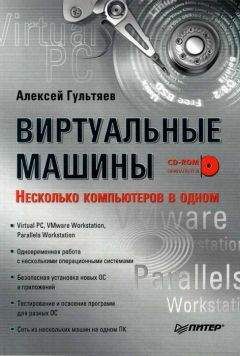Алексей Федорчук - Linux Mint и его Cinnamon. Очерки применителя
Скачивание начинается... Если скачивание не началось автоматически, пожалуйста нажмите на эту ссылку.
Жалоба
Напишите нам, и мы в срочном порядке примем меры.
Описание книги "Linux Mint и его Cinnamon. Очерки применителя"
Описание и краткое содержание "Linux Mint и его Cinnamon. Очерки применителя" читать бесплатно онлайн.
$ sort -r < list
осуществит сортировку строк того же файла в порядке, обратном алфавитному (вернее, обратном порядку кодов символов, но это нас в данном случае не волнует).
В одной конструкции могут сочетаться перенаправления ввода и вывода, как в режиме замещёния, так и в режиме присоединения. Так, конструкция
$ sort -r < list > list_r
не только выполнит сортировку строк файла list (это — назначение команды sort) в обратном алфавитному порядке (что предписывается опцией -r, происходящей в данном случае от reverce), но и запишет ее результаты в новый файл list_r, а конструкция
$ sort -r < list >> list
добавит по-новому отсортированный список в конец существующего файла list.
Конвейеры
Возможности построения командных конструкций не ограничиваются перенаправлением ввода/вывода: результаты работы одной команды могут быть переданы для обработки другой команде. Это достигается благодаря механизму программных каналов (pipe) или конвейеров — последний термин лучше отражает существо дела.
При конвейеризации команд стандартный вывод первой команды передается не в файл, а на стандартный ввод следующей команды. Простой пример такой операции — просмотр списка файлов:
$ ls -l | less
Перенаправление вывода команды ls, то есть списка файлов, который при использовании полного формата записи (опция -l) может занимать многие экраны, на ввод команды less позволяет просматривать результат с ее помощью постранично или построчно в обоих направлениях.
Конвейеризация команд может быть сколь угодно длинной. Возможно также объединение конвейеризации команд и перенаправления в одной конструкции. Кроме того, команды в конструкции могут быть сгруппированы с тем, чтобы они выполнялись как единое целое. Для этого группа команд разделяется символами ; и пробелами, как при последовательном выполнении команд, и заключается в фигурные скобки. Так, если нам требуется перенаправить вывод нескольких команд в один и тот же файл, вместо неуклюжей последовательности типа
$ command1 > file ; command2 >> file ; ... ; commandN >> file
можно прибегнут к более изящной конструкции:
$ { command1 ; command2 ; ... ; commandN } > file
Как и многие из ранее приведённых примеров, этот может показаться надуманным. Однако представьте, что вам нужно создать полный список файлов вашего домашнего каталога, разбитый по подкаталогам, да ещё и с комментариями, в каком подкаталоге что находится. Конечно, можно вывести состав каждого подкаталога командой ls, слить их воедино командой cat (она предназначена, в частности, и для объединения — конкатенации, — файлов, и речь о ней будет позже), загрузить получившееся хозяйство в текстовый редактор или ворд-процессор, где добавить необходимые словеса. А можно — обойтись единой конструкцией:
$ { echo "List of my files" ; > echo "My text" ;
ls text/* ; > echo "My images" ;
ls images/* ; > echo "My audio" ;
ls audio/* ; > echo "My video" ;
ls video/* } > my-filelist
И в результате получить файл такого (условно) содержания, которое мы для разнообразия просмотрим с помощью только что упомянутой команды cat (благо и для просмотра содержимого файлов она также пригодна):
$ cat my-filelist
List of my files
My text
text/text1.txt text/text2.txt
My images
images/img1.tif images/img2.tif
My audio
audio/sing1.mp3 audio/sing2.mp3
My video
video/film1.avi video/film2.avi
Понятие о фильтрах
С понятием командных конструкций тесно связано понятие программ-фильтров. Это — команды, способные принимать на свой ввод данные с вывода других команд, производить над ними некоторые действия и перенаправлять свой вывод (то есть результат модификации полученных данных) в файлы или далее по конвейеру — другой команде.
Программы-фильтры — очень эффективное средство обработки текстов, и в своё время мы к ним вернемся для подробного изучения. Пока же важно отметить, что в качестве фильтров могут работать не все команды. Например, команды find или grep фильтруют имена файлов или фрагменты их содержимого, а команда ls фильтром не является.
Сценарии оболочки
Наш затянувшийся разговор о командах и командном интерфейсе подходит к концу. И в заключение этого раздела — ещё немного терпения. Потому что было бы несправедливо не уделить чуть-чуть места тому, что придает командному интерфейсу POSIX-систем его несравненную гибкость и универсальность. Заодно способствуя закоснению пользователя в смертном грехе лености. Итак — слово о сценариях оболочки.
В самом начале я обмолвился, что шелл — это не просто среда для ввода единичных команд и командных конструкций, но и ещё интерпретатор собственного языка программирования. Так вот, сценарии оболочки, именуемые также скриптами, — это и есть программы, написанные на этом языке.
Только не заподозрите меня в гнусном намерении учить вас программерству. Господь борони, и в мыслях не держал (тем паче, что и сам-то этим ремеслом не владею в должной для обучения других степени). Нет, просто на последующих страницах нам то и дело придётся рассматривать кое-какие примеры готовых сценариев, а подчас и пытаться создавать их собственноручно. Ибо занятие это в элементарном исполнении навыков программирования не требует вообще.
В самом простом случае сценарий — это просто одна или несколько команд или (и) командных конструкций с необходимыми опциями и аргументами, сохраненные в виде обычного именованного текстового файла. И предназначены они в первую очередь для автоматизации часто исполняемых рутинных операций, в частности, ввода длинных последовательностей в командной строке.
Создание пользовательского сценария — просто, как правда. Для этого всего и нужно:
• создать командную конструкцию, достойную увековечивания;
• поместить ее в простой текстовый файл;
• по потребности и желанию снабдить комментариями;
• тем или иным способом запустить файл на исполнение.
С принципами создания команд и командных конструкций мы в первом приближении разобрались раньше. А вот способов помещёния их в файл существует множество. Можно просто ввести (или вызвать из буфера истории) нужную команду и оформить ее как аргумент команды echo, вывод которой перенаправить в файл:
$ echo "cp -rf workdir backupdir" > mybackup
Таким образом мы получили простейший скрипт для копирования файлов из рабочего каталога в каталог для резервного хранения данных, что впредь и будем проделывать регулярно (не так ли?).
Аналогичную процедуру можно выполнить с помощью команды cat — она, оказывается, способна не только к объединению файлов и выводу их содержимого, но и к вводу в файл каких-либо данных. Делается это так. Вызываем cat с перенаправлением ее вывода в файл:
$ cat > myarchive
и нажимаем Enter. После этого команда остается в ожидании ввода данных для помещёния их в новообразованный файл. Не обманем ее ожиданий и проделаем это. причём можно не жаться и выполнить ввод в несколько строк, например:
cd $HOME/archivedir tar cf archive.tar
../workdir gzip archive.tar
Завершив ввод тела скрипта, все той же клавишей Enter открываем новую строку и набираем комбинацию Control+D, выдающую символ окончания файла.
В результате получаем сценарий для архивирования в специально предназначенном для этого каталоге archivedir наших рабочих данных (командой tar), а заодно и их компрессии (командой gzip) — в Unix, в отличие от DOS/Windows, архивирование и компрессия обычно рассматриваются как разные процедуры.
Наконец, сценарий можно создать в любом текстовом редакторе. но это не так интересно — по крайней мере, пока. Да и стоит ли вызывать редактор ради двух-трёх строк?
Комментариями в шелл-сценариях считаются любые строки, начинающиеся с символа решетки (#) — они не учитываются интерпретатором и не принимаются к исполнению. Хотя комментарий может быть начат и внутри строки — важно только, что между символом # и концом её больше ничего не было бы. Ясно, что комментарии — элемент для скрипта не обязательный, но очень желательный. Хотя бы для того, чтобы не забыть, ради чего этот сценарий создавался.
Но одна строка, начинающаяся символом решётки, в сценарии практически обязательна. И должна она быть первой и выглядеть следующим образом:
#!/path/shell_name
В данном случае восклицательный знак подчеркивает, что предваряющий его символ решетки (#) — не комментарий, а указание (т.н. sha-bang) на точный абсолютный путь к исполняемому файлу оболочки, для которой наш сценарий предназначен, например,
#!/bin/sh
для POSIX-шелла, или
#!/bin/bash
для оболочки Bash. Здесь следует подчеркнуть, что шелл, для которого предназначается сценарий, отнюдь не обязан совпадать с командной оболочкой пользователя. И полноты картины для замечу, что указание точного имени интерпретатора требуется не только для шелл-скриптов, но и для программ на любых языках сценариев (типа Perl или Python).
Подписывайтесь на наши страницы в социальных сетях.
Будьте в курсе последних книжных новинок, комментируйте, обсуждайте. Мы ждём Вас!
Похожие книги на "Linux Mint и его Cinnamon. Очерки применителя"
Книги похожие на "Linux Mint и его Cinnamon. Очерки применителя" читать онлайн или скачать бесплатно полные версии.
Мы рекомендуем Вам зарегистрироваться либо войти на сайт под своим именем.
Отзывы о "Алексей Федорчук - Linux Mint и его Cinnamon. Очерки применителя"
Отзывы читателей о книге "Linux Mint и его Cinnamon. Очерки применителя", комментарии и мнения людей о произведении.